- English (English)
- Bulgarian (Български)
- Chinese Simplified (简体中文)
- Czech (Čeština)
- Danish (Dansk)
- Dutch (Nederlands)
- French (Français)
- German (Deutsch)
- Greek (Ελληνικά)
- Hungarian (Magyar)
- Italian (Italiano)
- Japanese (日本語)
- Korean (한국어)
- Polish (Polski)
- Portuguese (Brazilian) (Português (Brasil))
- Slovak (Slovenský)
- Spanish (Español)
- Swedish (Svenska)
- Turkish (Türkçe)
- Ukrainian (Українська)
- Vietnamese (Tiếng Việt)
辨識文字
背景辨識 是一個將臨時文字層新增到文件中,使您可以標記、複製和搜尋文字的過程。 透過將永久文字層新增到 PDF 文件,您可以讓其他使用者使用這些功能。 帶有文字層的文件與原件簡直難以區分。 您也可以在可搜尋的 PDF 文件中替換現有的文字層。
- 在 文件 索引標籤中的工具列上,按一下
 按鈕並從下拉式清單中選取 辨識文件...。或者,在主功能表中選取 文件 > 辨識文件 > 辨識文件... 或使用 CTRL+SHIFT+R 快速鍵。
按鈕並從下拉式清單中選取 辨識文件...。或者,在主功能表中選取 文件 > 辨識文件 > 辨識文件... 或使用 CTRL+SHIFT+R 快速鍵。 - 在開啟的對話方塊中,指定合適的 OCR 語言: 另請參閱: OCR 作業前要考慮的文件功能。
- 若要提高 OCR 品質,請啟用影像處理。 影像處理可能會變更您的文件外觀。
- 修正頁面方向 -程式將偵測文字方向,必要時會自動更正。
- 校正影像傾斜以及校正影像解析度 -程式將偵測和更正任何傾斜、將選擇適當的影像解析度,進行一些其他變更來提高影像品質。
- 按一下 辨識 按鈕。
- 因此,輸出文件將包含可搜尋的文字層。
將檔案中的頁面新增到 PDF 文件或者掃描紙質文件時,您還可以新增文字層。要執行此操作,請選取 影像處理設定 對話方塊中的 辨識影像上的文字 選項 (導覽到 組織頁面 索引標籤,按一下工具列上的 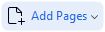 按鈕並選取 影像處理設定),然後指定文件的語言。 另請參閱: 處理頁面。
按鈕並選取 影像處理設定),然後指定文件的語言。 另請參閱: 處理頁面。
 如果要檢查已辨識的文字,訓練程式辨識非標準字型和字元,或使用 ABBYY FineReader 的某些其他高級功能,請在 文件 索引標籤的工具列上按一下
如果要檢查已辨識的文字,訓練程式辨識非標準字型和字元,或使用 ABBYY FineReader 的某些其他高級功能,請在 文件 索引標籤的工具列上按一下  按鈕,然後從下拉式清單中選取 在 OCR 編輯器中辨識並驗證。或者,在主功能表中選取 文件,然後按一下 辨識文件 > 在 OCR 編輯器中辨識並驗證。 另請參閱: 傳送 PDF 文件到 OCR 編輯器。
按鈕,然後從下拉式清單中選取 在 OCR 編輯器中辨識並驗證。或者,在主功能表中選取 文件,然後按一下 辨識文件 > 在 OCR 編輯器中辨識並驗證。 另請參閱: 傳送 PDF 文件到 OCR 編輯器。
12.06.2024 14:32:19